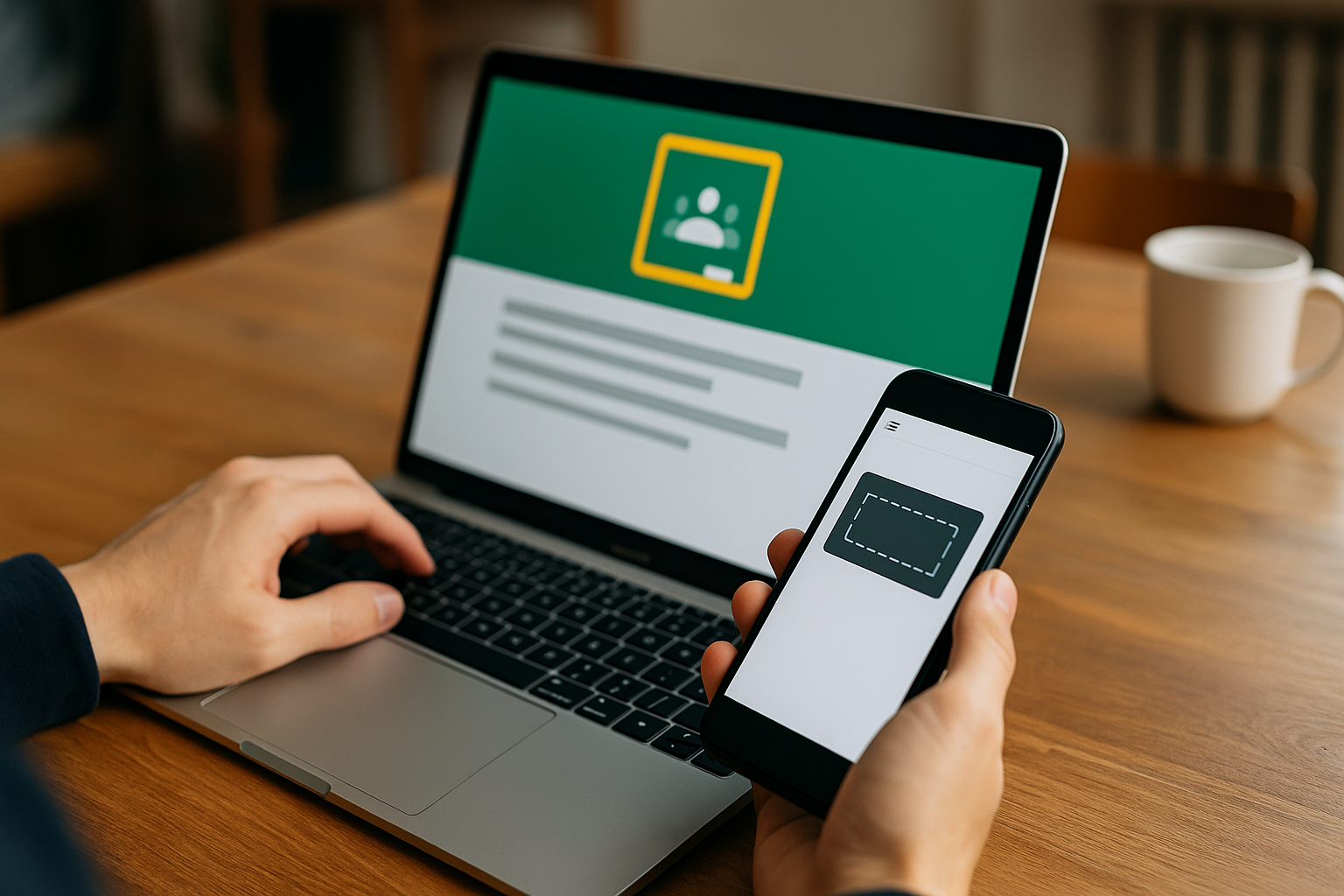Google Classroom(グーグルクラスルーム)は、多くの学校や教育機関で利用されている学習管理ツールです。生徒は先生から共有された「クラスコード」を使って簡単に授業に参加できますが、参加後に「コードが見えなくなった」「確認したいけどどこを見ればいいの?」と困った経験がある人も多いのではないでしょうか?
この記事では、クラスコードの基本的な仕組みから、生徒がスマホやPCで確認できるかどうか、そして確認できない場合の対処法まで、わかりやすく解説します。
クラスコードの確認は可能?生徒ができる範囲を解説
Googleクラスルームに参加したあと、「もう一度クラスコードを確認したい」と思ったことはありませんか?たとえば別の端末でログインする場合や、他の友達にクラスを紹介したいときに必要になることもあるでしょう。しかし、実は生徒が参加済みのクラスのコードを後から確認することは基本的にできない仕様になっています。これは、クラスコードが“入室の鍵”として機能しており、不正利用や外部流出を防ぐために設計されているからです。
では、もう一度クラスに参加する必要がある場合や、コードがどうしても必要になったときはどうすればよいのでしょうか?答えはシンプルで、「先生に再度確認する」「以前共有された連絡手段を見直す」この2つです。メールやLINE、チャットなどで配信されていた場合、それらの履歴を探すことで見つかる可能性があります。
クラスに参加した後はコードが見えない?その理由とは
一度クラスに参加すると、生徒側の画面にはクラスコードが表示されなくなります。これは、生徒が意図せず他の人にクラスコードを広めてしまうことを防ぐための措置です。つまり、クラスコードには“セキュリティ上の役割”があるということ。
たとえば、間違えて他校の生徒に教えてしまったり、SNSで拡散されたりした場合、関係のないユーザーがクラスに参加してしまうリスクもあります。これを未然に防ぐため、参加済みの生徒にはコードが再表示されない設計になっているのです。
クラスコードの入手方法:最初に確認すべき場所
まず見直してほしいのが、先生からクラスコードを受け取ったときのメッセージや通知です。多くの場合、以下のような手段でクラスコードが共有されます:
- Gmailなどの学校用メール
- Google ChatやLINEのグループチャット
- オンライン授業中の口頭指示やチャット欄
- 黒板に一時的に書かれたもの
- プリントや配布資料に記載されたもの
特にスマートフォンでのメッセージ履歴やキャプチャをチェックしてみましょう。見つからなかった場合は、早めに先生に尋ねるのが最も確実です。
先生が提示する方法(メール・チャット・黒板など)を見直そう
先生がクラスコードを共有する方法はまちまちですが、デジタルツールが主流になっている現在では、メールやチャットアプリでの通知が最も一般的です。一方、学校によっては黒板に一時的に表示する場合もあり、それを見逃すと再確認が難しくなることも。
「黒板をメモし忘れた」「プリントを失くした」といったことは誰でも起こりうるので、遠慮せずに先生に確認しましょう。自分だけではなく、他にも同じ状況の生徒がいるかもしれません。
スマホでのクラスコード確認方法|できること・できないこと
スマートフォンのGoogle Classroomアプリは非常に便利で、通知の確認や課題提出にも対応しています。しかし、残念ながら“参加済みのクラスコード”をアプリから再確認することはできません。生徒アカウントでは、コードの表示機能が制限されているからです。
ただし、参加前の状態や特定の条件下では一時的にコードが表示される場合もあるため、参加前にスクリーンショットを残しておくと安心です。
ストリームタブやクラス画面に表示される情報
「ストリーム」タブには先生の投稿や連絡事項、課題の締切などが一覧で表示されますが、クラスコードは含まれていません。「授業」タブや「メンバー」タブにも同様で、コードそのものは表示されない仕様となっています。
参加済みであれば基本的に再確認の必要はないという設計思想があるため、コード表示は割愛されています。
スマホアプリでクラスコードを探す操作手順(例外的に見られるケース)
ごくまれに、生徒アカウントであっても「まだ参加していない状態で招待されたクラス」に関しては、クラスカード上にコードが表示されるケースがあります。
たとえば:
- アプリのトップ画面で「+」ボタンをタップ
- 「クラスに参加」を選択
- 入力画面が出た際、先生から届いたクラスコードを入力
このように、参加前の状態でコードを目にする機会があります。参加後は見えなくなるので、控えておくと役立ちます。
確認できないときの対処法:先生に再確認を
いろいろな方法を試してもコードが見つからない場合は、迷わず先生に再確認しましょう。先生は再発行したり、招待リンクを個別に送ってくれることもあります。
また、もし同じクラスの友達がコードを持っていれば、その人に尋ねるのも一つの手。ただし、情報の扱いには十分注意しましょう。
パソコンからの確認方法と注意点
スマートフォンと同じく、パソコンのブラウザ版Google Classroomでも生徒アカウントではコードの確認はできません。しかし、画面が広く操作もしやすいため、課題の提出やコメント管理など他の用途での使い勝手は良好です。
PCでのクラスルーム画面の見え方とコードの有無
パソコンでは画面上部に「ストリーム」「授業」「メンバー」「成績」などのタブがあります。それぞれのページを開いても、クラスコードが記載されていることはありません。これはスマホと同様の仕様です。
教師アカウントかどうかで表示が変わる点に注意
ここで重要なのが「アカウントの種類」です。先生が使っている“教師アカウント”では、クラス設定からクラスコードの表示や再発行が可能です。しかし、生徒アカウントにはその機能が一切ないため、混同しないようにしましょう。
クラスコードって何?その役割と重要性を理解しよう
Googleクラスルームの“クラスコード”は、クラスに参加するための「鍵」のようなもの。学校生活やオンライン授業が広がる中で、このコードの役割と重要性をしっかり理解しておくことはとても大切です。
クラスコードの基本:パスワードのような役割
クラスコードは、クラスを作成した先生によって自動生成されます。生徒がこのコードを入力することで、そのクラスに正式に参加できる仕組みです。
言い換えれば「誰がそのクラスに入れるのか」を管理するためのパスワードのようなもの。学校での出席や成績管理にも関わるため、不正に広めることは絶対に避けるべきです。
なぜ生徒側で再確認が難しいのか?セキュリティの視点から
Google Classroomは学校教育に対応するため、情報の管理が非常に厳密に設計されています。生徒アカウントでクラスコードを表示できないのも、セキュリティの観点からの配慮です。
たとえば、あるクラスに関係のない人が参加してしまうと、プライバシーや授業進行に大きな支障をきたす恐れがあります。こうした事態を未然に防ぐため、生徒側では一度参加したクラスのコードを再表示できないようになっています。
クラスコードを使って参加する流れをおさらい
クラスコードを使った参加方法はとてもシンプルで、以下のような流れになります:
- 先生からクラスコードを受け取る
- Google Classroomにアクセス(スマホアプリ or ブラウザ)
- 右上の「+」ボタンをクリックまたはタップ
- クラスコードを入力し、「参加」
- 参加完了!
この流れが一度終われば、次からはコード不要でアクセス可能になります。別の端末でログインする場合も、同じGoogleアカウントであればスムーズに参加できます。
まとめ
Google Classroomのクラスコードは、生徒にとっては“クラスに入るための最初の鍵”であり、一度参加したあとは基本的に表示されない仕組みになっています。スマホやPCから確認することはできず、忘れてしまった場合は先生に再確認するのが最も確実な方法です。
また、クラスコードは重要な情報であるため、共有・管理には十分注意が必要です。今後の学習をスムーズに進めるためにも、最初に共有されたコードはしっかりメモしておくこと、わからなくなったら早めに先生やクラスメートに確認することをおすすめします。
Google Classroomを安心して活用していくための参考になれば幸いです。